|
Bildirim


|
|
Arkadas yasina hurmet edelim diyoruz da sen nasil bir insansin boyle ya. Konuyu sahiplenmissin gelene posta gidene posta koyuyosun. Surekli ergen tribi atip insanlari kucumsuyosun, bir bilmisliktir havalardasin. Yazdığın mantikli yazilarda kisiliginden oturu ciddiyetini kaybediyo. Insanlara yardim etnek istiyosan adabinla yardim edersin istemiyosan da kimse sana illa yardim et demiyo konuyu da takip etmek zorunda degilsin, insanlarin bilgisizligi veya ogrenme cabalari rahatsiz ediyosa seni.
|
|
telefona yüklenen bazı prog.lar sanki sistemi yavaşlatıyor gibi
 yada bir şekilde bir virüs bulaşmış olabilir  bu sayfalarda veya youtube de "note 3 n9000q ya odin ile sistem kurmak" diye ararsanız birçok bilgiye ulaşır rom yüklemesini kendiniz de yapabilirsiniz gerekli olacaklar 1. (pcde yüklü değilse) samsung usb driver 2. odin programı 3. orj. samsung n9000q rom'U (lolipop vers. pek önermem şarjdan çok yer) 4.4.2 daha pil dostu (bunu eskiden sammobile sitesinden indirebiliyorduk adamlar parallı üyeleri dışında izin vermiyor) şu inken indirebilirsiniz n9000q 4.4.2 tur rom işleme başlamadan önce teleonda kayıtlı rehber-resimler-videolar-müzikler vs. tümünün yedeğini alın şarj en az %70 öneriyorlar 1. usb driver'ı kurun 2. odin prog. açıp apk'yi tıklayıp romun bulunduğu yeri gösterin (ilkin rom'u test edecek bu 3-4dkyı bulabilir) 3. telefon kapalıyken ses kısma - menu tuşu - power tuşlarına aynı anda basın çıkan uyarı mesajını ses açma tuşuyla geçin 4. usb kablosuyla pcye takın üstte bağlanan port kısmında hangi porttan bağlandığını gösterir. bunu görünce start'a basıp bekleyin... işlen bitince "passed" der ve telefon yedinden başlar, kabloyu çıkatıp açılış işlemlerinin bitmesini bekleyin... ilk sistem kurma işlemi biraz uzun sürebilir... ama benim önerim su anki haliyle ilk önce rootlayıp twrp recovery kurmanız ve recovery de açıp şuanki romun yada en azından efs- modem klasörünün yedeğini sd karta ve bilgisayara mutlaka alın... rom yükledilten sonra IMEI null hatası alırsanız efs-modem klasör yedeğini recoveryden geri alabilirsiniz. bazı terimleri bilmiyor - prog. ne işe yaradığını nasıl kullanılacağını bilmiyorsanız google'dan sorun... önerim işlemleri uygulamadan önce 3-4 kez okuyup anlamanızdır kolay gelsin. |
|
http://www.samsung.com/tr/support/servicelocation/
Linkten size en yakın servisi bulup oradan alın. Hepsıburada dahil bir çok firma da çakma bataryalar satılıyor. |
|
▬▬ PLAY STORE/SERVICES OLMAYAN CUSTOM ROM (MAKSİMUM HIZ, EN İYİ KAMERA PERFORMANSI VE ŞARJ SONRASI KULLANIM SÜRESİ) ▬▬
▬▬▬ KURMADAN ÖNCE ▬▬▬ - Tüm dosyaları yedeklemelisiniz imei ve twrp hariç her şey silinecek. - Daha önce bu işlerle uğraşmadıysanız, telefonu aldığınız haliyle kullanıyorsanız twrp yüklemelisiniz. Güncel twrp dosyası:https://twrp.me/Devices/ ▬▬▬ KURULUM ▬▬▬ - Telefonu kapatıp ses açma ve güç tuşuna aynı anda basıyoruz. Açılış logosu geldiğinde güç tuşlundan parmağımızı çekiyoruz, ses açma tuşundaki parmağımız twrp yazısı gelene kadar basılı duruyor - Twrp menüsünde Wipe/Format Data'ya basıyoruz ve yes yazıp onaylıyoruz. - Geri tuşuyla ana menüye gelip wipe/advanced wipe tüm tikleri işaretleyip aşağıdaki çubuğu kayıdırıyoruz. - Geri tuşuyla ana menüye gelip mount sekmesindeki tüm tikleri işaretliyoruz. - Ardından install kısmından önce fw'yi ardından romu kurup yeniden başlatıyoruz ▬▬▬ İNDİRİLECEKLER ▬▬▬ Play store/play services olmadan kullanabileceğiniz lineageos:https://download.lineage.microg.org/ Play store'daki tüm uygulamaları barındıran store yazılımı:http://auroraoss.com/AuroraStore/Nightly Root etmek için twrp üzerinden yüklenecek magisk paketi: (Twrp üzerinden kurulacak) Gereksiz sistem uygulamalarını silen paket:https://github.com/oviung/android-debloat-script/releases Ses çıkışını ve kalitesini belirgin şekilde artıran DTS paketi:https://forum.xda-developers.com/android/software/port-dtsx-ultra-dts-headphonex-t3896233 Türkçe hızlı çalışan düşük boyutlu klavye uygulaması: /en-tr/t%C3%BCrk%C3%A7e-klavye/com.bluem.trklavye.latin/ (Twrp üzerinden kurulacak) Seçmeli uygulama paketi:https://drive.google.com/file/d/1hBGQ-B5_CTa_Mil6rBXvikD7v7k_Zys4/view Uygulama paketinde neler var? - Amaze (root destekli hızlı düşük boyutlu dosya yöneticisi) - Aurora Store(play store alternatifi) - Slimsocial(325kb'lık facebook+messenger uygulaması) - Mini instagram(8mb'lık instagram uygulaması fotoğraf ve hikaye indirme özelliği var) - Lean launcher(2mb'lık launcher) - Magisk manager(magisk modüllerini kurabilmeniz için gerekli dosya) - Pikture(akıcı çalışan bir galeri uygulaması) - Via browser(919kb'lık tarayıcı uygulaması) - Mini whatsapp(22mb'lık whatsapp uygulaması) Minimal adb-fastboot tool:https://androidfilehost.com/?fid=962187416754459552 Yukarıdaki paketin içerisindeki tüm dosyaları bilgisayarım sabit disk C içerisine adb adından bir klasör oluşturup içerisine kopyalıyoruz. Ardından ayarlar hakkında kısmından derleme sürümüne 5 kez dokunup geliştirici seçeneklerini açıyoruz. Geliştirici seçenekerinden android hata ayıklamayı aktif ediyoruz. Bilgisayardan başlat menüsüne girip cmd yazıyor ve yönetici olarak çalıştırıyoruz. Sırasıyla aşağıdaki komutları giriyor ve entera basıyoruz cd C:\adb adb shell Telefondan izin isteyecek onu kabul edin. Aşağıdaki ekranı gördüyseniz her şeyi doğru yaptınız demektir. 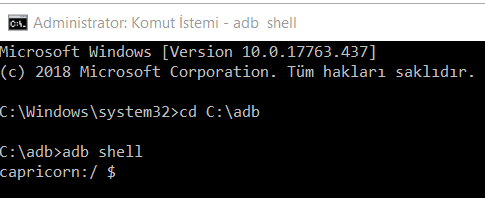 Aşağıdaki listeyi kopyalayıp cmd ekranına yapıştırın ve işlem tamamlanana kadar kablo bağlantısını kesmeyin. Artık tertemiz bir işletim sistemini var pm uninstall -k --user 0 org.lineageos.snap pm uninstall -k --user 0 com.android.launcher3 pm uninstall -k --user 0 com.android.inputmethod.latin pm uninstall -k --user 0 com.android.stk pm uninstall -k --user 0 com.android.gallery3d pm uninstall -k --user 0 com.android.providers.partnerbookmarks pm uninstall -k --user 0 com.android.emergency pm uninstall -k --user 0 com.google.android.tts pm uninstall -k --user 0 com.android.email pm uninstall -k --user 0 com.sec.android.AutoPreconfig pm uninstall -k --user 0 com.android.providers.partnerbookmarks pm uninstall -k --user 0 com.sec.android.service.health pm uninstall -k --user 0 com.android.printspooler pm uninstall -k --user 0 com.android.apps.tag pm uninstall -k --user 0 com.android.bips pm uninstall -k --user 0 com.android.dreams.basic pm uninstall -k --user 0 com.android.dreams.phototable pm uninstall -k --user 0 com.android.magicsmoke pm uninstall -k --user 0 com.android.managedprovisioning pm uninstall -k --user 0 com.android.noisefield pm uninstall -k --user 0 com.android.phasebeam pm uninstall -k --user 0 com.android.wallpaper.holospiral pm uninstall -k --user 0 com.android.stk pm uninstall -k --user 0 com.android.bluetoothmidiservice pm uninstall -k --user 0 com.android.browser pm uninstall -k --user 0 com.android.cellbroadcastreciever pm uninstall -k --user 0 com.android.hotwordenrollment.okgoogle pm uninstall -k --user 0 com.google.android.printservice.recommendation pm uninstall -k --user 0 com.android.printservice.recommendation pm uninstall -k --user 0 com.android.quicksearchbox pm uninstall -k --user 0 com.google.android.apps.books pm uninstall -k --user 0 com.google.android.apps.cloudprint pm uninstall -k --user 0 com.google.android.apps.currents pm uninstall -k --user 0 com.google.android.apps.fitness pm uninstall -k --user 0 com.google.android.apps.photos pm uninstall -k --user 0 com.google.android.apps.plus pm uninstall -k --user 0 com.google.android.apps.tachyon pm uninstall -k --user 0 com.google.android.music pm uninstall -k --user 0 com.google.android.apps.wellbeing pm uninstall -k --user 0 com.google.android.email pm uninstall -k --user 0 com.google.android.googlequicksearchbox pm uninstall -k --user 0 com.google.android.talk pm uninstall -k --user 0 com.google.android.videos pm uninstall -k --user 0 com.google.tango.measure pm uninstall -k --user 0 com.android.hotwordenrollment.xgoogle pm uninstall -k --user 0 com.google.android.youtube pm uninstall -k --user 0 com.google.android.apps.docs pm uninstall -k --user 0 com.google.android.music pm uninstall -k --user 0 com.google.ar.lens pm uninstall -k --user 0 com.google.android.gm pm uninstall -k --user 0 com.android.chrome pm uninstall -k --user 0 com.google.android.soundpicker pm uninstall -k --user 0 com.xiaomi.channel pm uninstall -k --user 0 com.mipay.wallet pm uninstall -k --user 0 com.xiaomi.pass pm uninstall -k --user 0 com.xiaomi.shop pm uninstall -k --user 0 com.xiaomi.joyose pm uninstall -k --user 0 com.sohu.inputmethod.sogou.xiaomi pm uninstall -k --user 0 com.xiaomi.providers.appindex pm uninstall -k --user 0 com.miui.fm pm uninstall -k --user 0 com.mi.liveassistant pm uninstall -k --user 0 com.xiaomi.gamecenter.sdk.service pm uninstall -k --user 0 com.xiaomi.payment pm uninstall -k --user 0 com.baidu.input_mi pm uninstall -k --user 0 com.xiaomi.ab pm uninstall -k --user 0 com.xiaomi.jr pm uninstall -k --user 0 com.baidu.duersdk.opensdk pm uninstall -k --user 0 com.miui.hybrid pm uninstall -k --user 0 com.baidu.searchbox pm uninstall -k --user 0 com.xiaomi.glgm pm uninstall -k --user 0 com.xiaomi.midrop pm uninstall -k --user 0 com.xiaomi.mipicks pm uninstall -k --user 0 com.xiaomi.payment pm uninstall -k --user 0 com.miui.personalassistant pm uninstall -k --user 0 com.miui.audioeffect pm uninstall -k --user 0 com.miui.cit pm uninstall -k --user 0 com.miui.qr pm uninstall -k --user 0 com.miui.nextpay pm uninstall -k --user 0 com.xiaomi.o2o pm uninstall -k --user 0 com.autonavi.minimap pm uninstall -k --user 0 com.xiaomi.vipaccount pm uninstall -k --user 0 com.caf.fmradio pm uninstall -k --user 0 com.miui.vsimcore pm uninstall -k --user 0 com.xiaomi.scanner pm uninstall -k --user 0 com.miui.greenguard pm uninstall -k --user 0 com.miui.android.fashiongallery pm uninstall -k --user 0 com.miui.cloudbackup pm uninstall -k --user 0 com.miui.cloudservice pm uninstall -k --user 0 com.miui.micloudsync pm uninstall -k --user 0 com.miui.enbbs pm uninstall -k --user 0 com.mi.android.globalpersonalassistant pm uninstall -k --user 0 com.mi.globalTrendNews pm uninstall -k --user 0 com.milink.service pm uninstall -k --user 0 com.mipay.wallet.id pm uninstall -k --user 0 com.mipay.wallet.in pm uninstall -k --user 0 com.miui.analytics pm uninstall -k --user 0 com.miui.bugreport pm uninstall -k --user 0 com.miui.cleanmaster pm uninstall -k --user 0 com.miui.hybrid pm uninstall -k --user 0 com.miui.hybrid.accessory pm uninstall -k --user 0 com.miui.miwallpaper pm uninstall -k --user 0 com.miui.msa.global pm uninstall -k --user 0 com.miui.touchassistant pm uninstall -k --user 0 com.miui.translation.kingsoft pm uninstall -k --user 0 com.miui.translation.xmcloud pm uninstall -k --user 0 com.miui.translation.youdao pm uninstall -k --user 0 com.miui.translationservice pm uninstall -k --user 0 com.miui.userguide pm uninstall -k --user 0 com.miui.virtualsim pm uninstall -k --user 0 com.miui.yellowpage pm uninstall -k --user 0 com.android.calendar pm uninstall -k --user 0 com.android.providers.calendar pm uninstall -k --user 0 com.miui.videoplayer pm uninstall -k --user 0 com.miui.weather2 pm uninstall -k --user 0 com.miui.player pm uninstall -k --user 0 com.miui.notes pm uninstall -k --user 0 com.bsp.catchlog pm uninstall -k --user 0 com.opera.preinstall pm uninstall -k --user 0 com.qualcomm.qti.perfdump pm uninstall -k --user 0 org.codeaurora.gps.gpslogsave pm uninstall -k --user 0 com.duokan.phone.remotecontroller pm uninstall -k --user 0 com.samsung.aasaservice pm uninstall -k --user 0 org.simalliance.openmobileapi.service pm uninstall -k --user 0 com.duokan.phone.remotecontroller.peel.plugin pm uninstall -k --user 0 com.facemoji.lite.xiaomi pm uninstall -k --user 0 com.facebook.appmanager pm uninstall -k --user 0 com.facebook.katana pm uninstall -k --user 0 com.facebook.services pm uninstall -k --user 0 com.facebook.system pm uninstall -k --user 0 com.android.providers.userdictionary pm uninstall -k --user 0 com.android.feedback pm uninstall -k --user 0 com.android.bookmarkprovider pm uninstall -k --user 0 com.miui.compass pm uninstall -k --user 0 com.miui.calculator pm uninstall -k --user 0 com.miui.cloudservice.sysbase pm uninstall -k --user 0 com.android.fileexplorer pm uninstall -k --user 0 com.android.documentsui pm uninstall -k --user 0 com.android.globalFileexplorer pm uninstall -k --user 0 com.miui.gallery pm uninstall -k --user 0 com.android.soundrecorder pm uninstall -k --user 0 com.miui.screenrecorder pm uninstall -k --user 0 com.android.wallpaper.livepicker pm uninstall -k --user 0 com.mi.webkit.core pm uninstall -k --user 0 android.autoinstalls.config.Xiaomi.cepheus pm uninstall -k --user 0 com.netflix.partner.activation pm uninstall -k --user 0 com.miui.providers.weather pm uninstall -k --user 0 org.lineageos.jelly pm uninstall -k --user 0 org.lineageos.audiofx pm uninstall -k --user 0 org.lineageos.eleven pm uninstall -k --user 0 org.fdroid.fdroid pm uninstall -k --user 0 org.lineageos.recorder ▬▬▬ KURULU UYGULAMALAR ▬▬▬     ▬▬▬ AURORA STORE ▬▬▬  |
|
Telefonu bulan arkadaş telefonu bir şekilde beni bulup teslim etti
|
|
Arkadaslar Stock 5.0 lolipop ta sol taraftaki kapasitif tuşu son uygulamalar olarak hiçbir program yüklemeden yapılabildiğini gördüm paylaşmak istedim. Orta tuşa uzun basmadan ve 3. Parti uygulama yüklemeden sol tuşu yeni arayüzdeki gibi son uygulamalar yapımı :
1-Ayarlar 2-Cihaz 3-Erişilebilirlik 4-Görme 5-)Anahtar Erişimi 6- Açık duruma getiriyoruz. 7-Aynı sekmede sağ üstteki ayarlara giriyoruz. 8-en altta son uygulamalar için tus kombinasyonu seçiyoruz. 9-sol kapasitife basıp kaydet diyoruz. Artık tek tus ile (yeni samsunglardaki gibi ) son uygulamalara erisiyoruz.  |
|
Bugün note 8 alarak, 3,5 yıllık note 3 surecime son verdim...
|
< Bu mesaj bu kişi tarafından değiştirildi berkans -- 28 Nisan 2014; 19:48:00 > < Bu ileti mobil sürüm kullanılarak atıldı > |
< Bu mesaj bu kişi tarafından değiştirildi berkans -- 12 Eylül 2013; 15:38:39 > < Bu ileti mobil sürüm kullanılarak atıldı > |
< Bu mesaj bu kişi tarafından değiştirildi berkans -- 12 Eylül 2013; 15:38:16 > < Bu ileti mobil sürüm kullanılarak atıldı > |
< Bu mesaj bu kişi tarafından değiştirildi genelsekreter -- 12 Eylül 2013; 15:36:42 > < Bu ileti mobil sürüm kullanılarak atıldı > |
|
|
|
< Bu mesaj bu kişi tarafından değiştirildi genelsekreter -- 2 Eylül 2013; 20:33:22 > < Bu ileti mobil sürüm kullanılarak atıldı > |
|
|
|
|
|
< Bu mesaj bu kişi tarafından değiştirildi Legendery -- 3 Eylül 2013; 0:18:12 > |
< Bu ileti mobil sürüm kullanılarak atıldı > |
< Bu ileti mobil sürüm kullanılarak atıldı > |
|
|